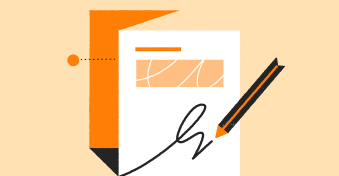En la era digital, en la que la rapidez y la eficiencia son esenciales en nuestro día a día, la gestión de los documentos y los trámites han cambiado enormemente.
En este contexto, tener una firma digital es un requisito indispensable para agilizar los procesos y garantizar la autenticidad de la información en el mundo virtual.
A continuación, te mostraremos cómo crear paso a paso tu firma digital online y, además, te presentaremos las mejores herramientas disponibles para llevar a cabo este proceso.
Qué es una firma digital online
Una firma digital online es un método de autenticación electrónica que valida la identidad de una persona en documentos digitales.
A diferencia de la firma manuscrita tradicional, la firma digital utiliza algoritmos criptográficos para proteger la integridad y la autenticidad de la información contenida en un archivo.
La firma digital no solo proporciona un nivel de seguridad avanzado, sino que también agiliza los procesos, lo que permite firmar los documentos de manera remota y evita tener que imprimirlos y enviarlos en formato físico.
El proceso se basa en la generación de un conjunto único de datos digitales asociados a la identidad del firmante y respaldados por certificados digitales emitidos por entidades de confianza.
Cómo crear una firma digital
Crear una firma digital es un procedimiento cómodo, sencillo y conveniente, sobre todo en un momento en el que la firma electrónica se ha convertido en una práctica habitual que no deja de ganar terreno a la firma manuscrita de documentos.
Este método no solo simplifica el acto de plasmar tu firma en un archivo digital, sino que también se adapta a la dinámica actual de nuestras interacciones cotidianas, donde priman la agilidad y la accesibilidad.
Para hacer una firma digital, deberás elegir una plataforma de gestión de documentos que disponga de todas las herramientas y funciones que necesites.
Entre las soluciones disponibles, PandaDoc se postula como una de las mejores opciones, ya que proporciona un entorno versátil y eficiente para gestionar tus documentos y firmas digitales.
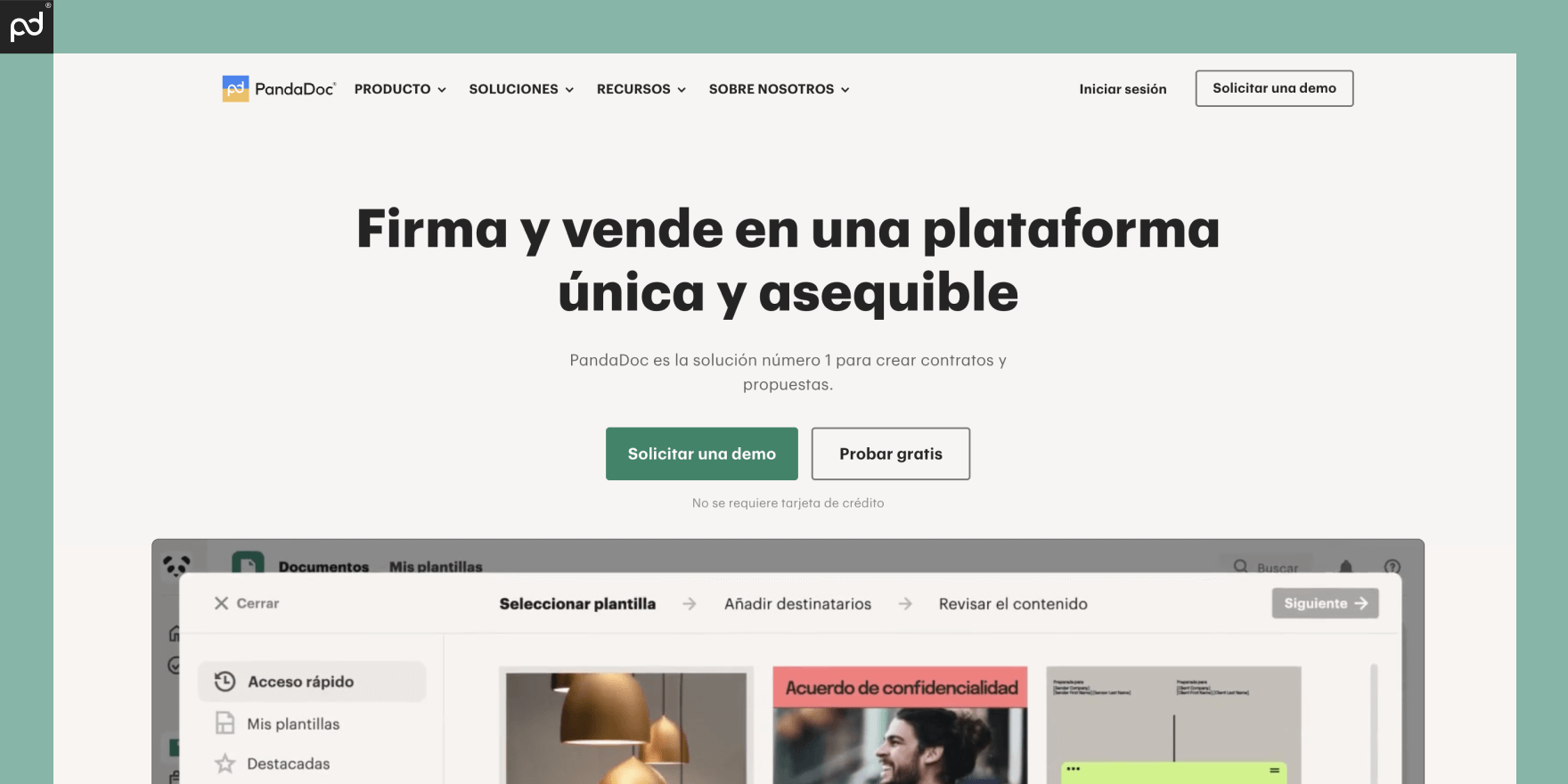
A continuación, te indicamos los pasos que debes seguir para crear tu firma digital gratis en PandaDoc:
- Accede al sitio web de PandaDoc.
- Selecciona «Probar gratis» en la esquina superior derecha.
- Regístrate para crear una cuenta en PandaDoc.
- Haz clic en el icono de ajustes que encontrarás en la parte inferior del panel de PandaDoc.
- Busca la sección de «Firma» situada debajo de tu perfil de usuario.
- Haz clic en «Configurar firma».
- Selecciona la opción que prefieras en el menú de la parte superior de la ventana emergente.
- Una vez que hayas configurado tu firma, carga un PDF o crea un documento utilizando el editor de documentos de PandaDoc y comienza el proceso de firma.
¡Listo! Ya sabes cómo hacer una firma digital con PandaDoc para empezar a firmar tus documentos de manera rápida y eficiente.
Funciones y características de PandaDoc
PandaDoc prioriza la seguridad, por lo que ofrece firmas legalmente vinculantes y certificaciones ESIGN y UETA, respaldadas por estrictos niveles de seguridad y cumplimiento de normativas europeas y españolas como el RGPD y el eIDAS.
Además, PandaDoc es mucho más que un software para firmar documentos, ya que permite estandarizar y automatizar los procesos empresariales.
Gracias a sus plantillas reutilizables y sus funciones para acelerar el proceso de firma, PandaDoc es una herramienta integral perfecta para que los negocios de cualquier tamaño ahorren tiempo y dinero.
La flexibilidad de PandaDoc también se extiende a su API, la cual facilita la integración con tus herramientas favoritas como Zoho, HubSpot o Salesforce.
Esto te permitirá mantener el control con notificaciones en tiempo real, seguimiento móvil y automatización de recordatorios, para así garantizar la eficiencia del flujo de trabajo.
PandaDoc se adapta a todos los departamentos de tu empresa y elimina la necesidad de realizar procesos manuales.
Su diseño intuitivo y su biblioteca de plantillas simplifican la creación de documentos, mientras que la aplicación móvil te permite firmar documentos y hacer un seguimiento de ellos en tiempo real desde cualquier lugar.
Otras herramientas para crear una firma digital
Aunque PandaDoc destaca por ser una solución integral, existen otras plataformas que también ofrecen funciones eficaces para crear una firma digital gratis.
CreateMySignature

CreateMySignature es una herramienta de acceso gratuito y una opción perfecta para las pymes.
La agilidad es su sello distintivo, ya que permite crear una firma digital online personalizada en menos de un minuto, independientemente de si trabajas en Mac, Windows, Linux o incluso en dispositivos móviles.
Al ser un sistema basado en la nube, no es necesario descargar ni instalar ningún programa, lo que simplifica la experiencia al máximo.
A continuación, te explicamos cómo puedes crear tu firma digital con CreateMySignature.
Solo tienes que seguir estos sencillos pasos:
- Accede a la web de CreateMySignature.
- Haz clic en la opción «Dibujar firma».
- Utiliza la pantalla táctil o el ratón para plasmar tu firma con un toque personal.
- Guarda tu creación con un simple clic.
- Descarga la imagen de tu firma para utilizarla inmediatamente.
CreateMySignature te envía tu firma en formato PNG, para que puedas insertarla fácilmente en tus documentos digitales.
Independientemente de si necesitas añadirla a documentos o simplemente tenerla guardada en tus archivos, la versatilidad de esta herramienta facilita su aplicación.
Una característica destacada de CreateMySignature es su capacidad para firmar electrónicamente documentos PDF.
Con esta función, solo tendrás que cargar los documentos, seguir las instrucciones que se muestran en pantalla y arrastrar tu firma manuscrita a cualquier parte del documento.
Además de su velocidad y simplicidad, CreateMySignature destaca por su política de privacidad.
No guarda tu firma en sus registros, así que no tendrás que preocuparte de que tu firma personal se use indebidamente.
Microsoft Office
Microsoft Word es uno de los procesadores de texto más utilizados en todo el mundo, tanto para uso personal como empresarial.
La popularidad de este software hace que firmar documentos digitalmente sea un proceso intuitivo, incluso aunque no conozcas las diferentes opciones que hay disponibles para agregar tus firmas digitales a tus documentos.
A continuación, te mostramos cómo crear una firma digital en Word de tres maneras diferentes:
Crear e insertar una firma manuscrita
Microsoft Word te permite añadir una firma manuscrita para dar un toque personal a tus documentos.
Sigue los siguientes pasos para crear una firma digital manuscrita en Word:
- Plasma tu firma en un papel.
- Escanea la página y guarda la imagen en tu ordenador en un formato común: .bmp, .jpg o .png.
- Abre el archivo de imagen en Word y córtalo según sea necesario.
- Guarda la firma como una imagen independiente.
- Para agregarla a un documento, selecciona «Insertar > Imágenes».
Introducir texto con el teclado debajo de una firma reutilizable
Si deseas agregar información adicional a tu firma, como tu puesto de trabajo u otro tipo de información de contacto, sigue estos pasos:
- Introduce el texto debajo de la imagen insertada.
- Selecciona la imagen y el texto.
- A continuación, haz clic en «Insertar > Elementos rápidos» y guarda la selección en la «Galería de elementos rápidos».
Insertar una línea de firma
Utiliza la función de Línea de firma para agregar una línea con una X que indica dónde deben firmar las personas implicadas:
- Haz clic en el lugar donde quieras que vaya la firma.
- Selecciona «Insertar > Agregar una línea de firma > Línea de firma de Microsoft Office».
- En el cuadro de diálogo «Configuración de firma», puedes introducir un nombre y un puesto (opcional).
- Haz clic en «Aceptar» y la línea de firma aparecerá en el documento.
Google Workspace
Google Docs, una de las principales alternativas a Microsoft Word, destaca por ser una herramienta eficiente para la creación y edición de documentos online.
Este procesador de texto basado en la nube ofrece una interfaz fácil de usar que permite crear documentos de manera colaborativa y a la que se puede acceder desde cualquier lugar con conexión a Internet.
Al igual que Microsoft Word, Google Workspace también proporciona opciones para agregar firmas digitales de manera sencilla.
Aquí tienes una guía para crear una firma digital en Google Docs:
- Abre un documento en Google Docs.
- Elige el lugar donde deseas que aparezca tu firma.
- En la barra de herramientas, selecciona «Insertar > Dibujo > + Nuevo».
- Accederás a una ventana de dibujo en la que puedes utilizar la herramienta de línea a mano alzada para plasmar tu firma con el ratón o la pantalla táctil.
- Guarda y cierra la ventana de dibujo.
- Tu firma se integra como una imagen en el documento.
- Como es una imagen estándar, puedes ajustar su tamaño, posición, rotación y formato según tus necesidades.
- Para hacer cambios en tu firma, utiliza la función de edición disponible en el menú de la imagen.
Validez de las firmas digitales
Insertar tu firma manuscrita digitalizada en los documentos da un toque distintivo y personal a tu trabajo.
Sin embargo, es muy importante que tengas en cuenta que no todas las firmas digitales tienen la misma validez.
Debes entender que, aunque la imagen de tu firma online digitalizada se parezca mucho a tu firma manuscrita, esta carece de la validez legal propia de las firmas digitales.
A nivel mundial, la firma de documentos se lleva a cabo mediante métodos de cifrado seguro, lo que garantiza su autenticidad y el cumplimiento legal.
Este enfoque no tiene nada que ver con la inserción de la imagen de una firma, ya que las firmas digitales utilizan algoritmos criptográficos avanzados para proteger la integridad del documento y garantizar la autenticidad del firmante.
Aunque las firmas manuscritas digitalizadas puedan dar la sensación de autenticidad en un documento, es importante recordar que las firmas digitales legalmente válidas ni siquiera requieren la creación de una firma manuscrita, ya que se generan de manera segura y están respaldadas por tecnologías avanzadas para garantizar su validez legal.
Cómo añadir una firma manuscrita a tu firma digital en PandaDoc
¿Quieres crear una firma digital legalmente vinculante, pero sin renunciar al toque personal que les dan las firmas manuscritas a tus documentos?
Con PandaDoc, puedes crear tu firma digital con una imagen. Durante el proceso de configuración de tu firma, te ofrecemos dos opciones:
- Dibujar con el ratón tu firma: crea una firma manuscrita directamente con el ratón para añadir un toque personal a tus documentos.
- Subir tu firma manuscrita: si ya tienes una firma manuscrita en formato .jpg o .png, simplemente sube el archivo a la aplicación.
- Utiliza esa imagen como tu firma digital y mantén el toque personal que aporta una firma manuscrita.
Programa una demo para ver PandaDoc en acción o pruébalo gratis durante 14 días.
Descubre cómo PandaDoc ofrece una solución integral para abordar todas tus necesidades de firma y de gestión de documentos.